Les logiciels bureautiques, avec Microsoft Office en tête, sont devenus incontournables dans nos vies professionnelles et personnelles. Ils constituent le socle de nombreuses activités que nous réalisons sur nos ordinateurs. Si Office 365, la solution basée sur le cloud et accessible par abonnement, gagne en popularité, certains utilisateurs préfèrent encore l’option d’achat unique avec une licence à vie. Microsoft Office 2019 répond à ce besoin en proposant les dernières fonctionnalités et une sécurité renforcée.
Cet article explore en détail le processus d’activation de votre copie de Microsoft Office, que ce soit pour la version 2019 ou 2016, afin de vous permettre de profiter pleinement de ses outils..
Comment vérifier l’état d’activation d’Office
Vous n’êtes pas sûr de la version ou du statut d’activation de votre copie de Microsoft Office? Ces étapes peuvent vous aider à trouver la même chose.
- Ouvrez n’importe quelle application Office (Word, Excel, PowerPoint, etc.)
- Allez dans Fichier > Compte
- Le statut d’activation du programme est visible sous l’en-tête Informations sur le produit. S’il indique produit Activé , cela signifie que vous disposez d’une copie sous licence valide de Microsoft Office. Toutefois, une zone surlignée en rouge indiquant Activation nécessaire signifie que vous devez activer votre copie de Microsoft Office. Lisez la suite pour savoir comment activer Microsoft Office.
Une autre méthode pour vérifier le statut des activations serait d’utiliser CMD. Suivez ces étapes pour vérifier l’état d’activation à l’aide de CMD.
- Localisez le dossier d’installation de Microsoft Office (par exemple, C:\Program Files (x86)\Microsoft Office\ Office16).
- Ouvrez une nouvelle fenêtre de commande.
- Entrez le CD <chemin d’installation Office> (à partir de l’étape 1).
- Maintenant, exécutez cscript ospp.vbs /dstatus
Après avoir exécuté ce script, vous pourrez voir le statut actuel de la licence. En outre, vous pouvez même voir la date d’expiration, les cinq derniers caractères de votre clé de produit et d’autres détails similaires.
Comment activer Microsoft Office
L’activation est possible de plusieurs manières. Toutes ces méthodes s’appliquent principalement à Office 2019/2016. Avant de commencer, supposons qu’une copie de Microsoft Office sans licence est installée sur votre ordinateur.
Connectez-vous à Office avec un compte Microsoft
Si vous avez déjà acheté une licence ou réinstallez simplement Office sur un nouvel ordinateur, vous n’avez pas besoin de clé de produit. Au lieu de cela, il vous suffit de vous connecter à l’aide du même compte Microsoft que celui que vous avez utilisé pour acheter la licence.
Office récupérera automatiquement la licence éligible sur votre compte. Si vous possédez plusieurs licences Office liées à votre compte, Office les répertorie toutes et vous pouvez sélectionner la licence que vous souhaitez utiliser pour l’activation.
Il s’agit d’un moyen plus simple et sécurisé d’activer votre copie d’Office. En suivant cela, vous n’avez pas besoin de conserver les clés de produit quelque part. Voici les étapes à suivre pour activer Office en vous connectant.
- Ouvrez n’importe quelle application Office (Word, Excel, etc.)
- Une fenêtre contextuelle vous invitera à vous connecter, cliquez sur le bouton Connexion. Ou vous pouvez aller dans Fichier> Compte> Activation du produit.
- Entrez les informations d’identification du compte auquel une licence Office est associée.
- Sélectionnez l’une des licences affichées dans la liste. Ceci ne s’applique que si vous avez plusieurs licences.
Activer Office à l’aide de la clé de produit
Si vous avez acheté une licence Office à partir d’un magasin ou en ligne, vous devez l’avoir reçue sous la forme d’une clé de produit. Office peut être directement activé par la clé de produit. Cependant, il est préférable de lier d’abord la clé de produit à votre compte, puis de vous connecter avec le même compte. Pour ce faire, vous pouvez suivre ces étapes. Assurez-vous que la clé de produit est prête avec vous.
- Accédez à office.com/setup . Connectez vous en utilisant votre compte Microsoft.
- Entrez maintenant la clé de produit de 25 caractères comme indiqué.
- Sélectionnez votre pays et votre langue. Cliquez sur Suivant.
- Après cela, vous serez redirigé vers la page Services et abonnements Microsoft .
- Localisez le produit que vous venez d’activer et cliquez sur Installer maintenant pour télécharger le programme d’installation.
- Exécutez le programme d’installation pour installer Office sur votre ordinateur.
- Lorsque vous y êtes invité, connectez vous avec le même compte Microsoft.
Si Office est déjà installé sur votre ordinateur, vous n’avez pas besoin de suivre les étapes 6 et 6. Vous pouvez simplement vous connecter en sélectionnant Fichier> Compte> Activation du produit. Cette procédure était unique et la licence est maintenant liée à votre compte. Vous n’avez pas besoin de gérer sa clé de produit car elle sera toujours présente dans votre compte Microsoft.
Activer à l’aide de l’Assistant Activation Office
Lorsqu’une copie d’Office a épuisé la période d’évaluation ou n’est pas activée, un assistant d’activation est proposé à l’utilisateur. Ou si vous avez modifié du matériel sur votre ordinateur, vous allez avoir des problèmes d’activation qui peuvent être résolus à l’aide de l’Assistant d’activation. L’Assistant d’Activation est très utile et toutes les instructions sont mentionnées dans la boîte de dialogue elle-même. Si vous souhaitez activer Office sur Internet, sélectionnez Je souhaite activer le logiciel sur Internet , puis sélectionnez Suivant. Ou vous pouvez sélectionner l’option de téléphone si vous souhaitez contacter le support technique Microsoft et activer le produit par téléphone. Si vous ne parvenez pas à activer votre produit, il est préférable de contacter le support technique Microsoft.
Le processus d’activation de Microsoft Office est très simple et sécurisé. Il existe de nombreuses façons d’activer Office sous Windows. Assurez-vous de suivre les bonnes instructions selon votre situation.
Si vous rencontrez des problèmes au cours du processus d’activation, vous pouvez utiliser l’utilitaire de résolution des problèmes d’activation
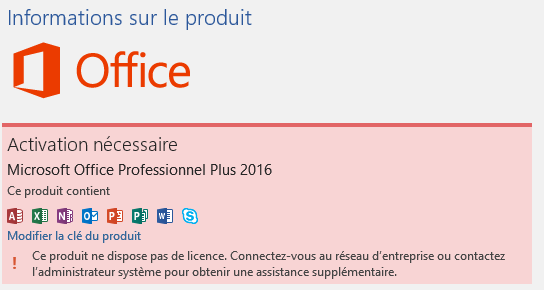
Bonsoir,
J’ai acheté Office 2019, ils m’ont envoyé le CD d’installation.
Office est installé.
Je n’ai pas ou je ne sais où est la clé d’activation. Donc Office n’est pas activé.
Je suis sur Windows 10.
Comment puis-je résoudre ce problème ?
Cordialement